wps如何分享可协作编辑文件 wps如何分享可协作编辑文件教程
更新时间:2024-01-18 11:50:29作者:yang
wps办公软件是一款功能强大的办公工具,除了提供常见的文字处理、表格编辑和演示文稿等功能外,它还具备了文件分享和协作编辑的便捷性,通过wps的分享功能,我们可以轻松地与他人共享文件,并实现实时的协作编辑。本文将为大家介绍如何利用wps分享文件以及如何进行协作编辑,让工作变得更加高效和便捷。无论是团队合作还是个人办公,wps的分享和协作功能都能为我们提供便利和帮助。接下来让我们一起来了解详细的教程吧!

方法/步骤
这里以wps表格为例,wps演示与wps文字同。
1. 打开文档,依次点击“特色应用”—“在线协作”;

2.依次点击“协作”—“创建分享链接”;
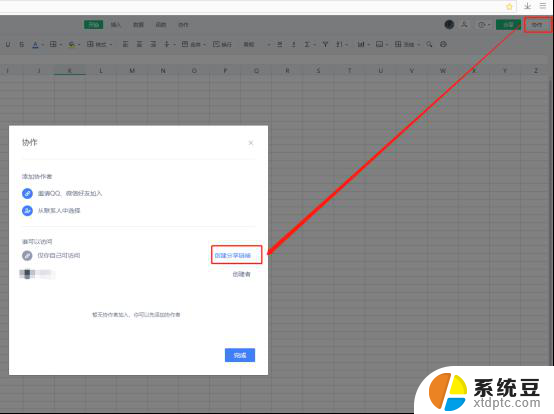
3.设置分享链接权限,若“可编辑”—“创建并分享”;
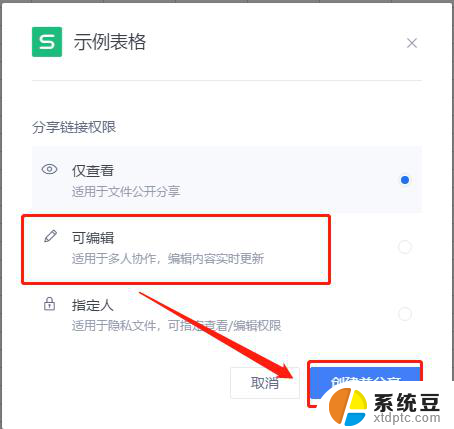
4.点击“复制链接”—“完成”。将复制的链接发送给好友即可。
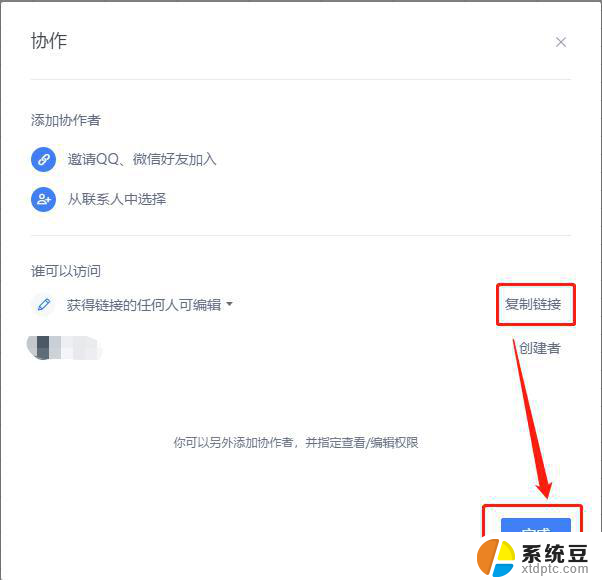
以上是wps如何分享可共同编辑文件的全部内容,如果您有任何疑问,请按照小编的方法进行操作,希望这能帮助到大家。
wps如何分享可协作编辑文件 wps如何分享可协作编辑文件教程相关教程
- wps可以共享编辑吗 WPS如何设置共享文档多人编辑
- wpsppt编辑的作者如何删除 wps ppt编辑的作者如何删除背景音乐
- wps怎么保存编辑好的文件 怎样保存wps编辑好的文件
- wps如果把文档横向编辑 wps如何实现文档横向编辑
- wps刚刚编辑的文件怎么不见了! 怎么找回wps刚刚编辑的文件
- wps海报编辑好了以后如何直接将图片分享至微信朋友圈
- wps如何在图片上加文字 wps图片编辑软件如何在图片上加字
- wps文字如何插入已经编辑好的wps表格呢 wps文字如何插入编辑好的wps表格
- wps表格在编辑过程中突然整个文件消失是怎么回事 wps表格编辑中整个文件突然消失怎么办
- wpspdf怎么编辑 wps pdf怎么编辑文字
- 美版iphone12pro和国版有什么区别 iphone12pro美版和国行的配置差异
- 怎么关闭百度的无痕浏览 取消百度浏览器无痕浏览的方法
- 查询连接的wifi密码 电脑上查看WIFI密码步骤
- qq输入法符号怎么打 QQ拼音输入法如何打出颜文字
- 电脑屏幕如何锁屏快捷键 电脑锁屏的快捷键是什么
- 打印机脱机如何解决 打印机脱机显示怎么办
电脑教程推荐